Transat est un espace salarié gratuit, personnel et sécurisé, proposé par GHS.
Grâce à Transat, vous pouvez :
Adresser en un clic les contrats de travail signés électroniquement,
bulletins de paie, AEM et Certificats Congés Spectacles à vos salariés.
Ceux-ci pourront les consulter et conserver sans limitation de durée dans
leur espace personnalisé ! Et s’ils travaillent pour plusieurs employeurs
utilisant sPAIEctacle, tous leurs documents seront regroupés dans un seul
compte.
Vous faciliter la gestion des données salariés : plus aucune saisie à faire, vos salariés et futurs salariés vous communiquent directement leurs informations !
Transat remplit les mêmes fonctions qu’un coffre-fort numérique mais n’est pas un coffre-fort numérique au sens de l’article L103 du Code des postes et communications électroniques.
Pour autant, Transat assure les fonctionnalités suivantes :
Durée de conservation : les documents stockés sur Transat le sont tant que le compte Transat du salarié est actif.
Conservation sécurisée : la sécurité est assurée sous le contrôle de GHS. Nous travaillons dans ce cadre avec un cabinet de conseil spécialisé en sécurité de l’information qui a audité Transat avant que nous le diffusions à nos clients.
Confidentialité du contenu : seul le salarié peut y accéder.
Continuité de l’accès pour l’utilisateur : Transat est disponible 7j/7 et 24h/24. Le compte est indépendant de l’employeur, ainsi l’accès reste disponible même si la personne n’est plus salariée de l’entreprise.
Réversibilité (possibilité de récupérer les documents) : cette fonctionnalité est disponible à tout moment.
Deux courtes vidéos vous permettent de découvrir Transat :
|
Présentation de Transat |
Présentation de Transat |
![]()
Pour vous aider à présenter Transat à vos salariés et les accompagner sur la mise en place de leur compte, n'hésitez pas à leur communiquer le lien/document suivant : https://www.ghs.fr/support/aide/pdf/transat_courrier_salarie.pdf
|
Transat vous permet : - de demander à un nouveau salarié ses coordonnées - de transmettre à un salarié ses documents de paie (et contrat de travail s'ils sont signés éléctroniquement)
Dans les deux cas, vous n'avez besoin de renseigner que son adresse Mail.
Si un salarié refuse que ses documents de paies soient dématérialisés, il convient de cocher l'option "Pas d'envoi par mail des paies". |
L'adresse mail est utilisée à la première utilisation de Transat pour chaque salarié.
Elle permet d'adresser un mail au salarié lui proposant de
créer un compte sur Transat et le lier à votre société
lier à votre société un compte déjà existant de Transat
Le lien entre l'espace du salarié sur Transat et votre fichier de données est ensuite indépendant de l'adresse mail, qui peut être modifiée tant par le salarié sur son espace Transat, que pas vous dans sPAIEctacle. Tous les e-mails suivant de Transat seront envoyés à l'adresse mail utilisée comme identifiant de connexion par le salarié, quelque soit l'adresse renseignée dans sPAIEctacle.
Les e-mails reçus par vos salariés sont envoyés par Transat avec l'adresse transat@ghs.fr.
Si le logiciel mail de vos salariés affiche un nom pour l'expéditeur, celui si sera "RAISON SOCIALE DE VOTRE SOCIETE via Transat GHS".
Le corps des e-mails inclus également votre raison sociale et votre logo.
 |
Menu Paramètres > Sociétés. Cliquer sur le mot "Logo" puis "Choisir un fichier...".
Il est possible d'importer un fichier image au format png, jpg ou gif (pour tout autre format, sPAIEctacle tente de convertir l'image au format png). La taille du fichier est limitée à 50Ko.
Si aucun logo n'a été enregistré dans la fiche Société, c'est le logo de GHS qui sera utilisé. |
|
Grâce à Transat, il est possible de demander à un nouveau salarié ses coordonnées.
Menu Salariés > Ajouter un salarié. Saisir à minima les NOM, Prénom et adresse Mail du salarié. |
|
Sélectionner la fiche du salarié dans la liste des ajouts. Cliquer sur l'icône Transat et choisir "Demande d'état civil". |
|
Le salarié reçoit par mail, une invitation à vous communiquer via Transat ses coordonnées.
Les données à renseigner sont celles indiquées ci-contre. Elles reprennent les différentes zones de la fiche Salarié dans sPAIEctacle. Pour chaque zone, Transat effectue les mêmes contrôles de validité que ceux effectués par sPAIEctacle. |
|
Une notification vous signale la transmission par le salarié de ses informations.
Cliquer sur la notification dans la palette pour faire apparaître la liste des notifications.
sPAIEctacle se connecte automatiquement à Transat toutes les 30 minutes pour vérifier si de nouvelles informations sont disponibles. |
|
Dans la liste des notifications, vous pouvez visualiser les informations transmises par le salarié, ainsi que celles actuellement enregistrées dans sPAIEctacle.
Cliquer sur le bouton "Mise à jour du salarié" pour mettre à jour les informations de la fiche Salarié. |
|
La fiche Salarié est automatiquement mise à jour.
Un salarié peut également vous transmettre une modification de sa propre initiative. La mécanisme est alors le même : vous recevez une notification vous informant du changement, si vous souhaitez intégrer les informations transmises, il vous suffit de cliquer sur le bouton "Mise à jour du salarié". |
Grâce à Transat, vous pouvez transmettre leurs documents de paies à vos salariés :
Bulletin de paie
Attestation Assedic Intermittent (AEM)
Certificat Congés Spectacles
Si vous utilisez le service de signature électronique proposé par GHS, tous les contrats de travail signés électroniquement par vos salariés seront disponibles sur leur compte Transat, y compris ceux signés avant la création de leur espace personnel Transat.
|
Menu Paies > Liste des paies. Sélectionner la ou les paies pour lesquelles vous souhaitez envoyer les documents de paies. Cliquer sur l'Imprimante et choisir "Envoi des documents de paies vers Transat". |
|
Après l'envoi des documents de paies vers Transat, chaque salarié reçoit un e-mail l'informant de la mise à disposition des documents. |
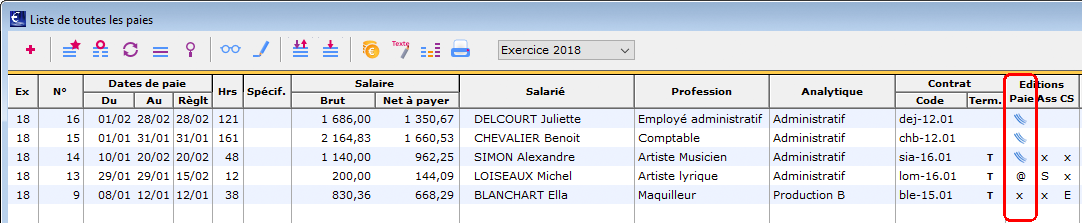
Sur la liste des paies, la colonne Editions vous permet de vérifier quelles paies ont été transmises via Transat :
la griffe Transat signifie que la paie a été déposée sur Transat
@ signifie que la paie a été envoyée par mail
x signifie que la paie a été imprimée
Pour les paies d'intermittents,
l'envoi par mail et le dépôt sur Transat est effectué en "impression
groupée". L'AEM et le certificat CS sont donc également transmis
selon la même modalité.
Pour rappel, dans les colonnes Ass et CS, un S signifie que l'exemplaire
salarié a été généré, un E signifie que l'exemplaire employeur a été généré
(export AEM ou DSN) et un x signifie que les deux exemplaires ont été
générés.
L'envoi vers Transat ne permet pas de regrouper les certificats CS : un
certificat est édité pour chaque paie.

Sur la liste des salariés, une colonne Transat vous permet de visualiser les salariés pour lesquels vous avez déjà transmis des documents de paies via Transat (ou effectué une demande d'état civil via Transat) :
la griffe Transat grisée signifie que le salarié n'a pas encore activé de compte Transat pour votre entreprise.
la griffe Transat bleue signifie que le salarié a activé un compte Transat pour votre entreprise.
|
Menu Salariés > Liste des salariés. Corriger l'adresse mail du salarié dans sa fiche Salarié. Sélectionner son nom dans la liste de salariés. Cliquer sur l'icône Transat et choisir "Ré-envoi vers Transat suite correction mail". Le salarié recevra un nouveau mail d'invitation à l'adresse renseignée. |
Transat empêche le regroupement de plusieurs paies sur un seul et même certificat, de manière à rendre plus facile la lecture des documents par le salarié.
Pour les paies dont les certificats ont déjà été regroupés, il convient de lancer une renumérotation des certificats (ce numéro n’étant plus utilisé depuis le passage en DSN, cela est sans impact pour le salarié).
![]()
Menu Paies - Liste des paies.
Sélectionner les paies concernées.
![]()
Cliquer sur l’icône de Mise à jour et choisir "Mise à jour des paies".
Cocher "Numéro Congés Spectacles" puis "Remise à 0".
Relancer l'envoi vers Transat.
|
Il suffit de refaire la manipulation d’envoi vers Transat des paies corrigées. Vous allez avoir un message vous signalant qu'elles ont déjà été envoyées et vous demandant confirmation de les réenvoyer, ce que vous devez accepter. |
Les nouvelles paies viendront annuler et remplacer les anciennes. C'est elles qui seront prises en compte dans les différents cumuls.
Pour autant, le salarié aura toujours accès aux premières fiches envoyées : nous n’intervenons pas sur le contenu des comptes des salariés qui sont confidentiels et personnels.
Le salarié se retrouvera donc dans la même situation que s’il avait reçu les documents par courrier : un premier exemplaire (version 1) puis un second (version 2) qu’il agraphe sur le premier.
Ci-contre l’interface dans Transat des informations d’un bulletin de paie initial. |
|
Et voici maintenant l’interface d’un bulletin de paie réenvoyé. |
|
Dans la Foire aux Questions de votre espace client, l'onglet "Transat" répond aux questions fréquentes sur l'espace salarié de GHS.
![]()
Pour vous aider à présenter Transat à vos salariés et
les accompagner sur la mise en place de leur compte, n'hésitez pas à leur
communiquer le lien/document suivant : https://www.ghs.fr/support/aide/pdf/transat_courrier_salarie.pdf
La page d'invitation de Transat inclut par ailleurs le lien de la vidéo
de présentation visualisable en haut de cette fiche et dont l'adresse
est https://vimeo.com/283031011.
![]()
Une aide en ligne spécifique à Transat, à l'attention des salariés, est disponible en cliquant directement depuis Transat, sur l'icône d'aide en haut à droite.